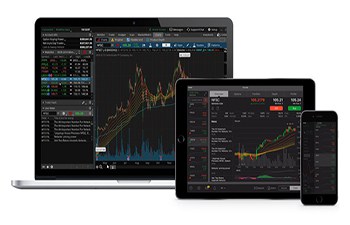O computador é essencial para empresas, mas também é essencial para usuários domésticos. Resumindo, podemos dizer que os computadores se tornaram uma necessidade do nosso dia a dia, embora os smartphones estejam tentando substituir os computadores, mas ainda assim os computadores são igualmente importantes.
E os erros e problemas do computador também são muito comuns. Solucionar problemas ou consertar um computador nem sempre é uma tarefa fácil para os técnicos.
A fim de diagnosticar um problema corretamenteEm primeiro lugar, precisamos coletar as informações do sistema. Depois de obter as informações detalhadas, podemos diagnosticar qualquer problema em menos tempo.
Isso é especialmente útil para problemas de hardware e driver. Essas ferramentas são úteis para técnicos de campo e técnicos de informática remotos para coletar informações do sistema.

Melhores ferramentas de software de diagnóstico
Pode interessar a você: 6 melhores players de vídeo 4K
Aqui estão alguns ferramentas que os técnicos usam para solucionar problemas do PC com Windows. Essas ferramentas são úteis no diagnóstico de um PC para descobrir o problema exato.
1. Process Explorer
Process Explorer é um pequeno utilitário disponível gratuitamente. Pode ajudar a localizar os arquivos e diretórios abertos por um programa. Se você precisar de informações sobre qual arquivo ou pasta um processo está usando, esta ferramenta é muito útil. É útil para rastrear problemas de versão de DLL ou lidar com vazamentos.
Como executá-lo: Descompacte o arquivo ProcessExplorer.zip e, em seguida, execute o arquivo procexp.exe da pasta extraída para iniciar o ProcessExplorer.
2. Windows Sysinternals Suite
A suite Sysinternals é uma coleção de utilitários de Diagnóstico e solução de problemas fornecidos pela Microsoft gratuitamente. Portanto, inclui todos os utilitários que podem ajudá-lo a solucionar problemas de um PC. O explorador de processos e outras ferramentas úteis como Autoruns, PsTools, desktops, etc. estão incluídos neste pacote.
Como executá-lo: Descompacte o arquivo SysinternalsSuite.zip e, em seguida, execute o arquivo autorun.exe da pasta extraída para iniciar o Sysinternals Suite.
3. Monitor de confiabilidade
O Windows 10 tem uma ferramenta interna chamada Histórico do Monitor de Confiabilidade. Esta ferramenta está disponível desde o Windows Vista, mas muito poucas pessoas sabem sobre ela. Na verdade, é um Histórico do Monitor de Confiabilidade, mostrando uma linha do tempo do histórico de eventos e erros ocorridos no sistema. A solução de um erro é verificada.
Para abri-lo, vá para Painel de Controle -> Sistema e Segurança -> Segurança e Manutenção -> Monitor de Confiabilidade. Ou pesquise na barra de pesquisa e selecione a opção Exibir Monitor de Confiabilidade.
4. System Explorer
Também é uma ferramenta de software livre para obter as informações detalhadas do sistema. É um software premiado que pode explorar o sistema interno e os processos em execução no computador.
Características principais:
- Obtenha detalhes sobre tarefas, serviços de processo, controladores e arquivos abertos.
- O banco de dados de arquivos pode ajudá-lo a encontrar arquivos suspeitos.
- Gráficos detalhados dos recursos do sistema.
- Navegador WMI e muito mais.
5. SIW (Informações do sistema para Windows)
A versão do técnico SIW é um utilitário portátil que pode ser executado a partir de USB para analisar e reunir todas as informações detalhadas do sistema. Dê uma olhada em alguns de seus excelentes recursos. Ele vem como uma edição doméstica e uma edição técnica. É um utilitário pago. Aqui estão alguns de seus recursos.
- Você pode criar um arquivo de relatório em muitos formatos populares, como HTML, XML, TXT, etc.
- SIW pode coletar informações de software, como chaves de produto, números de série, codecs AV, serviços, processos, etc.
- Ele pode reunir todas as informações de hardware como CPU, sensores, chipset, placa de vídeo de memória, drives de disco e outros dispositivos conectados.
- Configuração de rede e portas abertas.
- Mostre senhas perdidas escondidas atrás de asteriscos, trocador de endereços mac e muitas outras ferramentas úteis.
6. HWiNFO
O popular e premiado hwinfo é um utilitário de software gratuito para monitoramento e geração de relatórios de hardware com análise detalhada. Você pode gerar relatórios e arquivos de log em formatos XML, CSV e HTML. Alerta sobre a integridade do sistema por meio de monitoramento em tempo real. Opção de tabelas e gráficos personalizados.
7. Speccy
Speccy é um ferramenta de informação de hardware por Piriform. Fornece informações detalhadas sobre placa-mãe, placa gráfica, CPU, RAM, etc. É um utilitário gratuito. Existem alguns recursos mais avançados disponíveis em sua versão Pro.
8. hddscan
Leia: 10 melhores aplicativos para ouvir música online
É uma ferramenta de diagnóstico de unidade de disco. O HDDScan está disponível para download gratuito. Você pode verificar os dispositivos de armazenamento, incluindo unidades USB, para setores defeituosos. Você pode alterar alguns parâmetros do disco rígido como AAM e APM. Exibe informações SMART em detalhes. A temperatura do disco também é monitorada por este utilitário. É muito útil estar alerta antes que a unidade de disco estrague.
9. CPU-Z
É um pequeno utilitário útil que coleta informações do sistema, como nome do processador, número do processador, tipo e tamanho da memória, frequência da memória, frequência do núcleo do processador, placa-mãe, chipset, informações da placa gráfica, tamanho do cache, etc.
Conclusão
Por favor, deixe-nos saber se você tem algum outro em mente. ferramenta de software que pode ser útil para diagnosticar o computador. Compartilhe sua experiência na seção de comentários.